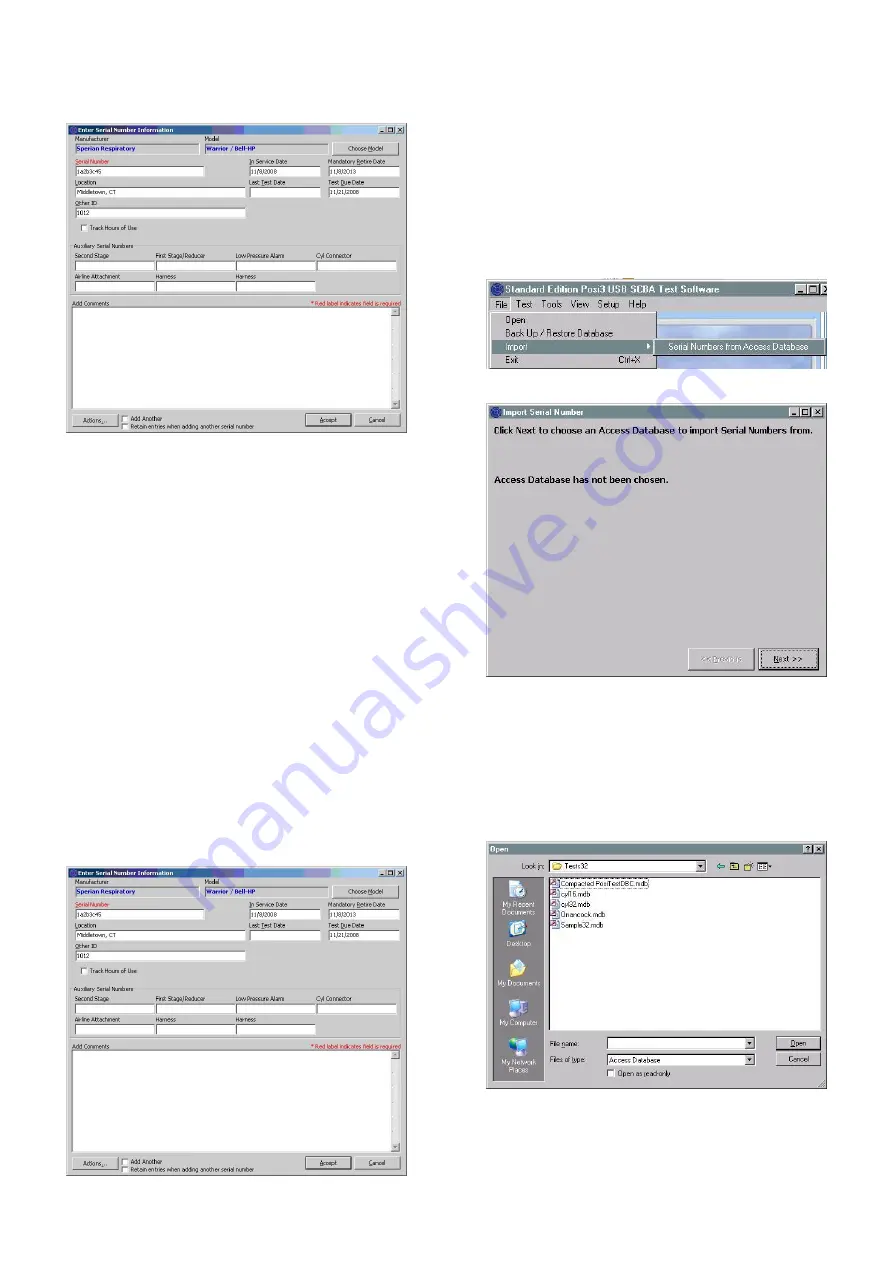
PL-10
3. Wpisz numer seryjny i
pozostałe indywidualne
informacje dla aparatu.
Wpływ na niektóre informacje wyświetlane w oknie
numeru seryjnego mogą mieć opcje wybrane w oknie
Konfiguracja
/ Opcje. Można je wyświetlać i zmieniać
za pomocą przycisku Działania na dole ekranu.
Wymagane pola mają kolor czerwony. Pole numeru
seryjnego jest zawsze
wymagane. Listę innych
wymaganych pól można zmienić w menu opcji.
Znajdują się tu również opcje dotyczące
identyfikatorów pomocniczych oraz dat przeglądów.
Więcej informacji można znaleźć w pliku pomocy
TestAir 4.
4.
Aby wpisać kolejny numer seryjny, który
konfiguruje się tak samo jak poprzedni, kliknij na
dole „Zachowaj wpisy podczas dodawania
następnego numeru seryjnego”, a następnie kliknij
„Dodaj następny”. Program wyświetli zostanie
nowe okno do wpisywania informacji o numerze
seryjnym, jednocześnie zachowując wprowadzone
wcześniej informacje.
5.
Aby wpisać numer aparatu o innej niż wcześniej
konfiguracji, kliknij „Dodaj następny” i odznacz
pole „Zachowaj wpisy...”.
6.
Po wpisaniu wszystkich numerów kliknij „Akceptuj”
w prawym dolnym rogu.
6.6 Import numerów seryjnych
Użytkownicy oprogramowania PosiChek3 Titanium
Edition (32
bit) mają możliwość importu informacji
o aparacie z
istniejącej bazy danych MS Access do
nowej bazy danych PostgreSQL. Aby rozpocząć
import danych, kliknij menu plików, a
następnie
wybierz opcję Import / Numery seryjne z bazy danych
Access.
Wyświetlone zostanie okno kreatora importu Access.
Kliknij Dalej, aby wybrać bazę danych Access, która
zostanie zaimportowana do bazy danych PostgreSQL.
Okno dialogowe otwierania pliku automatycznie
otworzy się w standardowej lokalizacji wyników testów
dla oprogramowania PosiChek3. Jeśli baza danych
znajduje się w innej lokalizacji, należy skorzystać
z
funkcji przeglądania, przejść do właściwej lokalizacji
i
wybrać bazę danych.
Kliknij
bazę danych, aby ją otworzyć, a następnie
kliknij Otwórz. Wyświetlone zostanie okno importu
numeru seryjnego wraz z
informacją o bazie danych
Access.






























